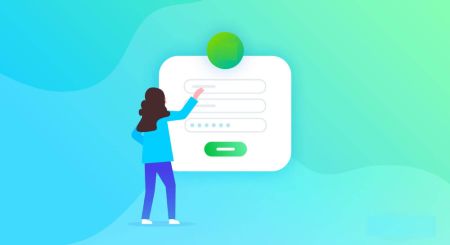XTB ບັນຊີ - XTB Laos - XTB ປະເທດລາວ
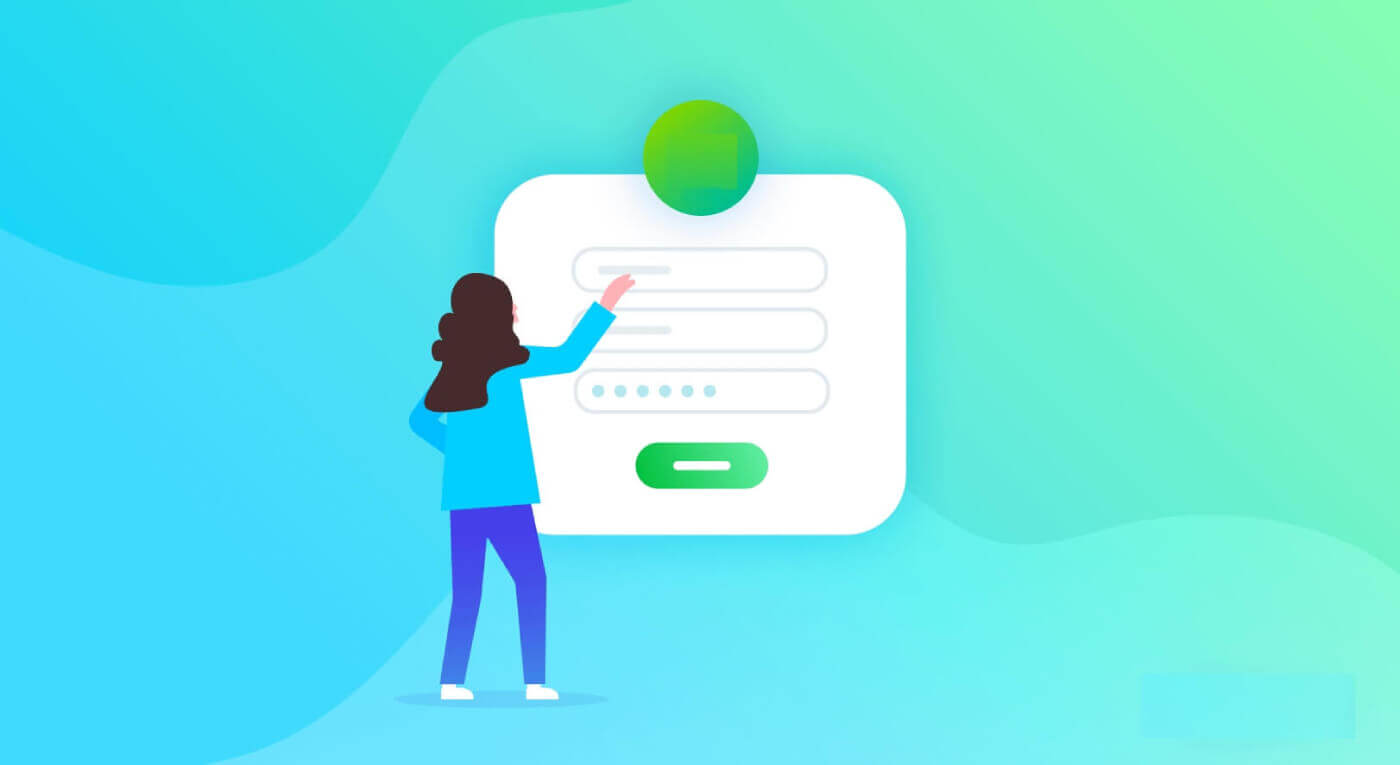
ວິທີການລົງທະບຽນໃນ XTB
ວິທີການລົງທະບຽນບັນຊີ XTB [ເວັບ]
ທໍາອິດ, ໄປຫາ ຫນ້າທໍາອິດຂອງເວທີ XTB ແລະເລືອກ "ສ້າງບັນຊີ" . 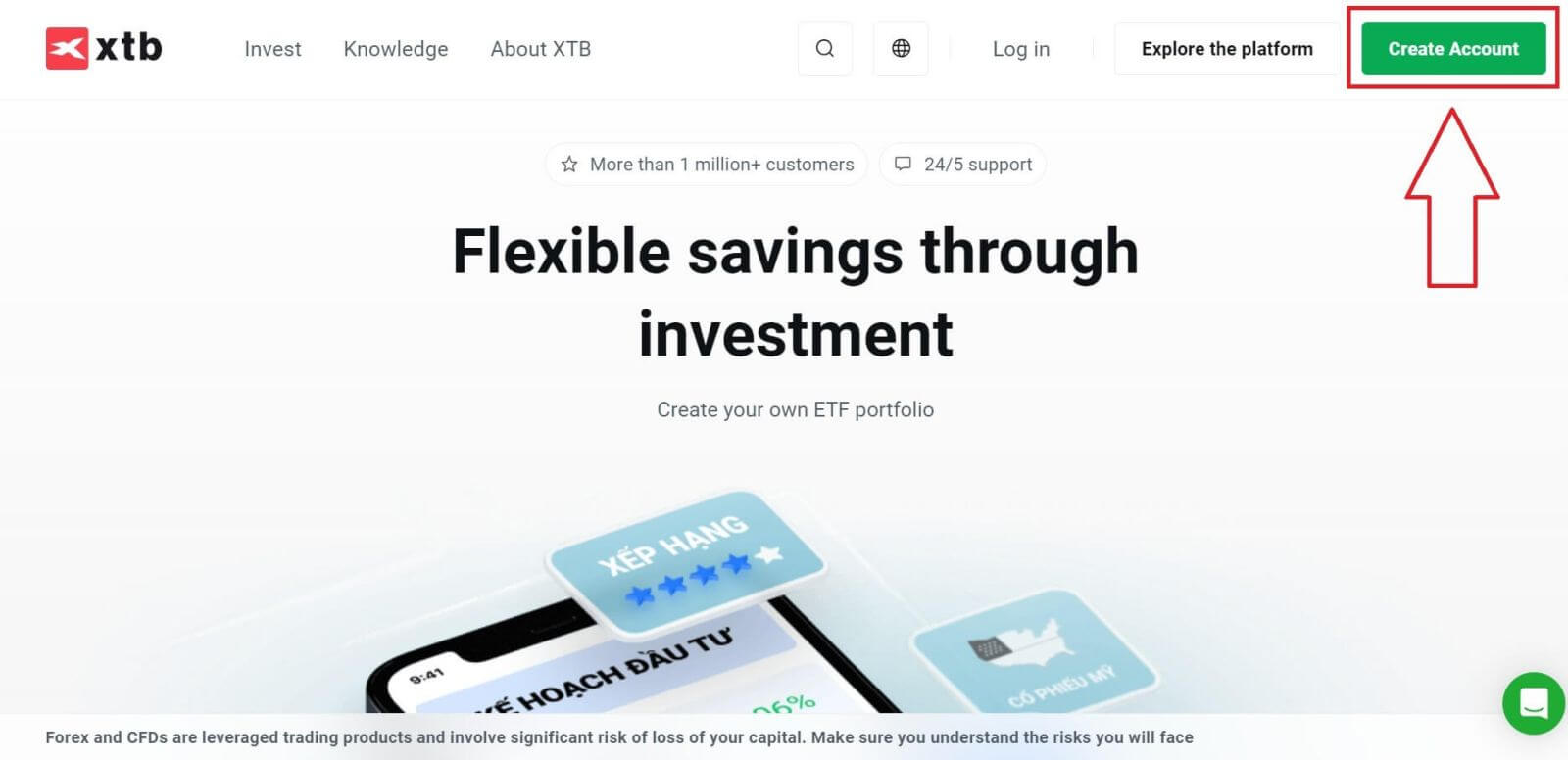
ໃນຫນ້າທໍາອິດ, ກະລຸນາໃຫ້ຂໍ້ມູນພື້ນຖານບາງຢ່າງກ່ຽວກັບເວທີດັ່ງຕໍ່ໄປນີ້:
ອີເມວຂອງທ່ານ (ເພື່ອຮັບການແຈ້ງເຕືອນອີເມວຢືນຢັນຈາກທີມງານຊ່ວຍເຫຼືອ XTB).
ປະເທດຂອງທ່ານ (ກະລຸນາໃຫ້ແນ່ໃຈວ່າປະເທດທີ່ເລືອກນັ້ນກົງກັບປະເທດທີ່ຢູ່ໃນເອກະສານຢັ້ງຢືນຂອງທ່ານເພື່ອເປີດໃຊ້ບັນຊີຂອງທ່ານ).
ກວດເບິ່ງກ່ອງເພື່ອຊີ້ບອກວ່າທ່ານຕົກລົງເຫັນດີກັບຂໍ້ກໍານົດແລະເງື່ອນໄຂຂອງເວທີ (ທ່ານຕ້ອງກວດເບິ່ງກ່ອງທັງຫມົດເພື່ອດໍາເນີນການຂັ້ນຕອນຕໍ່ໄປ).
ຫຼັງຈາກນັ້ນ, ເລືອກ "NEXT" ເພື່ອສືບຕໍ່ໄປຫາຫນ້າຕໍ່ໄປ. 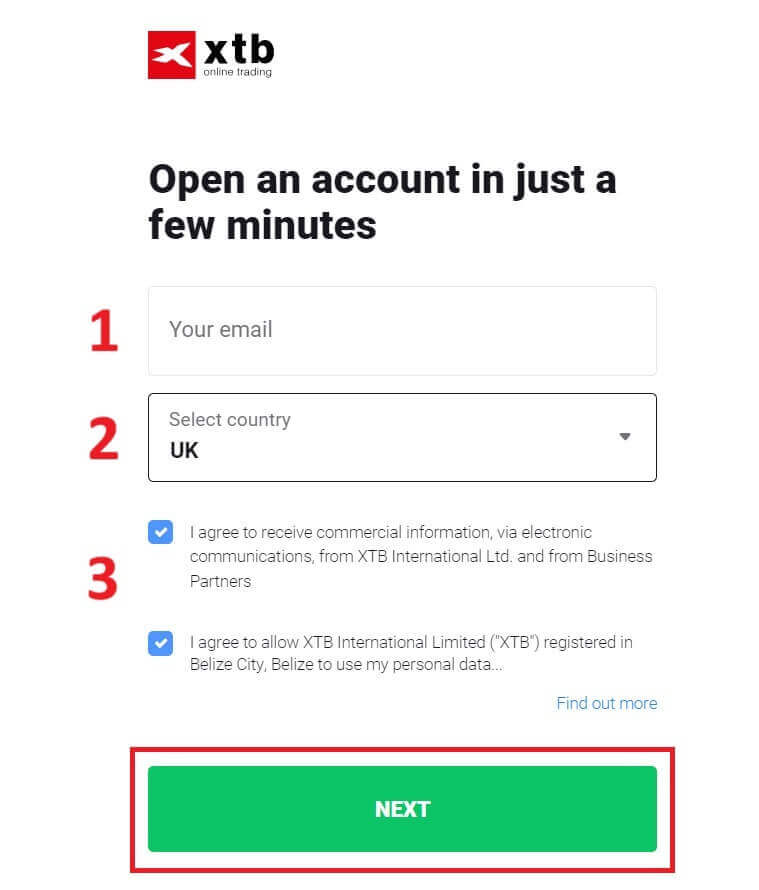
ຕໍ່ໄປ, ສືບຕໍ່ໃສ່ຂໍ້ມູນສ່ວນຕົວຂອງທ່ານໃນຊ່ອງທີ່ສອດຄ້ອງກັນດັ່ງຕໍ່ໄປນີ້ (ໃຫ້ແນ່ໃຈວ່າທ່ານໃສ່ຂໍ້ມູນທີ່ແນ່ນອນຕາມທີ່ມັນປາກົດຢູ່ໃນເອກະສານຢັ້ງຢືນຂອງທ່ານເພື່ອເປີດໃຊ້ບັນຊີຂອງທ່ານ).
ບົດບາດຄອບຄົວຂອງເຈົ້າ (ພໍ່ຕູ້, ແມ່ຕູ້, ພໍ່, ແລະອື່ນໆ).
ຊື່ຂອງເຈົ້າ.
ຊື່ກາງຂອງເຈົ້າ (ຖ້າບໍ່ມີ, ປ່ອຍໃຫ້ມັນຫວ່າງ).
ນາມສະກຸນຂອງເຈົ້າ (ໃນບັດປະຈຳຕົວຂອງເຈົ້າ).
ເບີໂທລະສັບຂອງທ່ານ (ເພື່ອຮັບ OTP ທີ່ເປີດໃຊ້ຈາກ XTB).
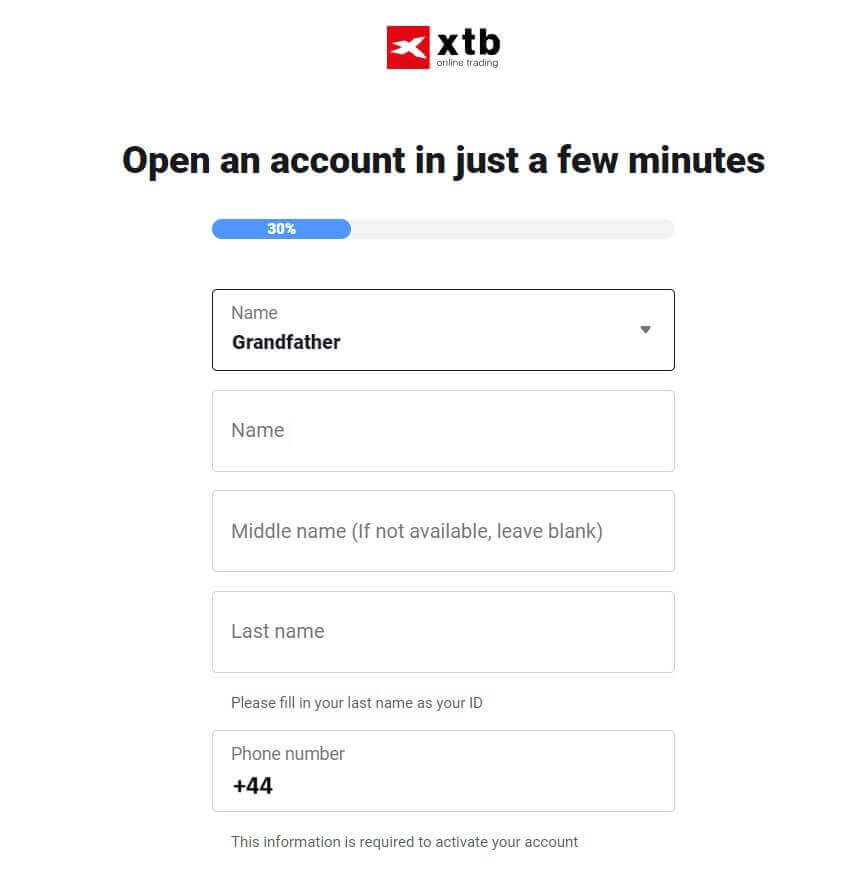
ສືບຕໍ່ເລື່ອນລົງ ແລະໃສ່ຂໍ້ມູນເພີ່ມເຕີມເຊັ່ນ:
- ວັນເດືອນປີເກີດຂອງເຈົ້າ.
- ສັນຊາດຂອງເຈົ້າ.
- ການປະກາດ FATCA (ທ່ານຈໍາເປັນຕ້ອງກວດເບິ່ງກ່ອງທັງຫມົດແລະຕອບຊ່ອງຫວ່າງທັງຫມົດເພື່ອດໍາເນີນຂັ້ນຕອນຕໍ່ໄປ).
ເມື່ອທ່ານໄດ້ຕື່ມຂໍ້ມູນໃສ່ສໍາເລັດຮູບ, ໃຫ້ຄລິກໃສ່ "NEXT" ເພື່ອດໍາເນີນການໃນຫນ້າຕໍ່ໄປ. 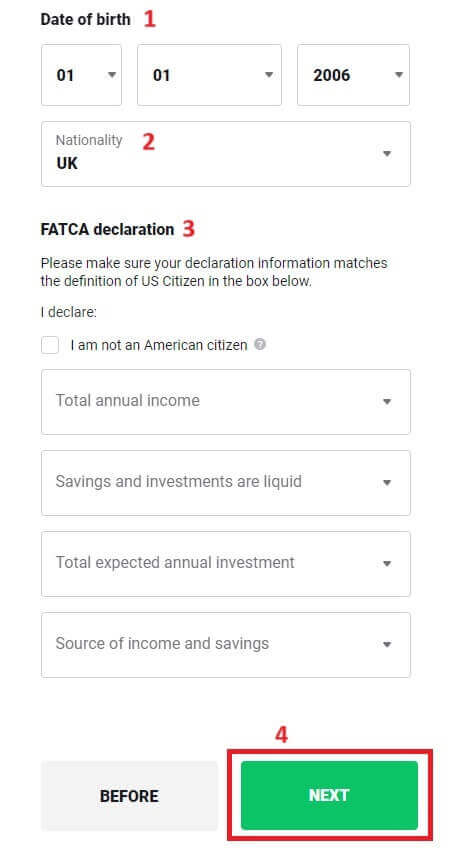
ໃນໜ້າລົງທະບຽນນີ້, ທ່ານຈະໃສ່ທີ່ຢູ່ທີ່ກົງກັບເອກະສານສ່ວນຕົວຂອງເຈົ້າ:
ເລກເຮືອນຂອງເຈົ້າ - ຊື່ຖະໜົນ - ຫວອດ/ເມືອງ-ເມືອງ/ເມືອງ.
ແຂວງ/ເມືອງຂອງເຈົ້າ.
ຈາກນັ້ນເລືອກ "NEXT" ເພື່ອສືບຕໍ່. 
ໃນຫນ້າການລົງທະບຽນນີ້, ທ່ານຈະຕ້ອງເຮັດສໍາເລັດສອງສາມຂັ້ນຕອນດັ່ງຕໍ່ໄປນີ້:
- ເລືອກສະກຸນເງິນສໍາລັບບັນຊີຂອງທ່ານ.
- ເລືອກພາສາ (ມັກ).
- ໃສ່ລະຫັດການສົ່ງຕໍ່ (ນີ້ແມ່ນຂັ້ນຕອນທາງເລືອກ).
ເລືອກ "NEXT" ເພື່ອຖືກສົ່ງໄປຫາຫນ້າລົງທະບຽນຕໍ່ໄປ. 
ໃນຫນ້າຕໍ່ໄປ, ທ່ານຈະພົບກັບຂໍ້ກໍານົດທີ່ທ່ານຕ້ອງຕົກລົງທີ່ຈະລົງທະບຽນບັນຊີ XTB ຂອງທ່ານຢ່າງສໍາເລັດຜົນ (ຫມາຍຄວາມວ່າທ່ານຕ້ອງກວດເບິ່ງແຕ່ລະ checkbox). ຫຼັງຈາກນັ້ນ, ໃຫ້ຄລິກໃສ່ "ຕໍ່ໄປ" ເພື່ອເຮັດສໍາເລັດ. 

ໃນຫນ້ານີ້, ເລືອກ "ໄປຫາບັນຊີຂອງທ່ານ" ເພື່ອຖືກສົ່ງໄປຫາຫນ້າການຄຸ້ມຄອງບັນຊີທົ່ວໄປຂອງທ່ານ. 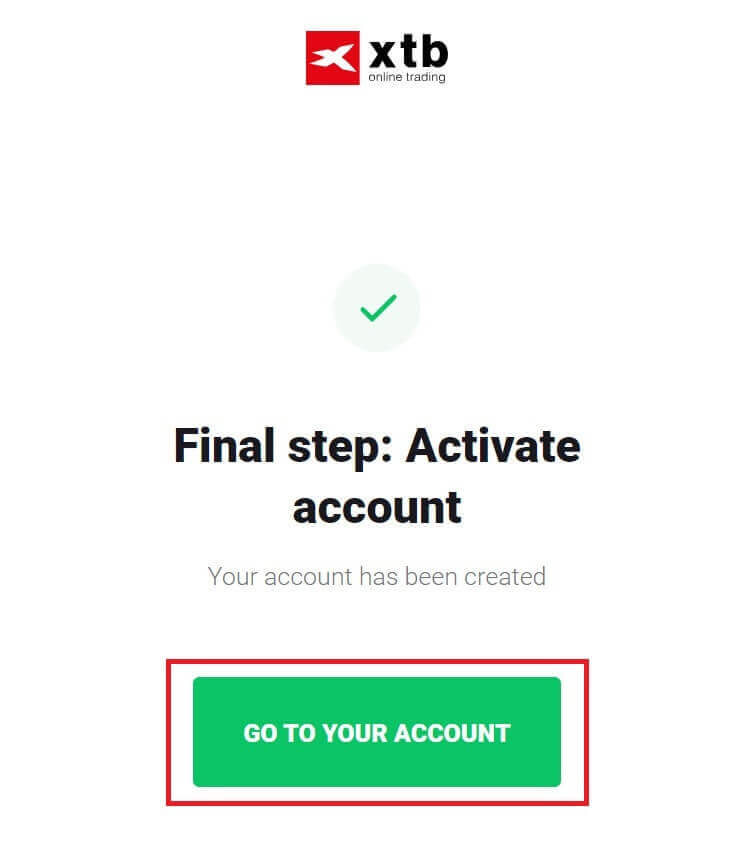
ຂໍສະແດງຄວາມຍິນດີກັບການລົງທະບຽນບັນຊີຂອງທ່ານກັບ XTB ສົບຜົນສໍາເລັດ (ກະລຸນາສັງເກດວ່າບັນຊີນີ້ຍັງບໍ່ໄດ້ຖືກເປີດໃຊ້ເທື່ອ). 
ວິທີການລົງທະບຽນບັນຊີ XTB [App]
ກ່ອນອື່ນ, ເປີດຮ້ານ app ໃນອຸປະກອນມືຖືຂອງເຈົ້າ (ທັງ App Store ແລະ Google Play Store ແມ່ນມີຢູ່).
ຫຼັງຈາກນັ້ນ, ຄົ້ນຫາຄໍາສໍາຄັນ "XTB Online Investing" ແລະດໍາເນີນການດາວນ໌ໂຫລດ app ໄດ້.

ເປີດ app ຫຼັງຈາກຂະບວນການດາວໂຫຼດສໍາເລັດ. ຫຼັງຈາກນັ້ນ, ເລືອກ "ເປີດບັນຊີທີ່ແທ້ຈິງ" ເພື່ອເລີ່ມຕົ້ນຂະບວນການລົງທະບຽນ. 
ຂັ້ນຕອນທໍາອິດແມ່ນການເລືອກປະເທດຂອງທ່ານ (ເລືອກຫນຶ່ງທີ່ກົງກັບເອກະສານການປະຈໍາຕົວສ່ວນບຸກຄົນທີ່ທ່ານມີສໍາລັບການເປີດໃຊ້ບັນຊີຂອງທ່ານ). ເມື່ອເລືອກແລ້ວ, ໃຫ້ຄລິກໃສ່ "ຕໍ່ໄປ" ເພື່ອດໍາເນີນການ. 
ໃນຫນ້າລົງທະບຽນຕໍ່ໄປ, ທ່ານຕ້ອງ:
ໃສ່ອີເມວຂອງທ່ານ (ເພື່ອຮັບການແຈ້ງເຕືອນ ແລະຄຳແນະນຳຈາກທີມງານຊ່ວຍເຫຼືອ XTB).
ໝາຍຕິກໃສ່ປ່ອງທີ່ປະກາດວ່າທ່ານເຫັນດີກັບນະໂຍບາຍທັງໝົດ (ກະລຸນາສັງເກດວ່າທຸກກ່ອງຕ້ອງຖືກໝາຍໄວ້ເພື່ອສືບຕໍ່ໄປໜ້າຕໍ່ໄປ).
ເມື່ອທ່ານສໍາເລັດຂັ້ນຕອນຂ້າງເທິງ, ແຕະ "ຂັ້ນຕອນຕໍ່ໄປ" ເພື່ອເຂົ້າໄປໃນຫນ້າຕໍ່ໄປ. 
ໃນຫນ້ານີ້, ທ່ານຈະຕ້ອງ:
ຢືນຢັນອີເມວຂອງເຈົ້າ (ນີ້ແມ່ນອີເມວທີ່ເຈົ້າໃຊ້ເພື່ອເຂົ້າຫາແພລດຟອມ XTB ເປັນຂໍ້ມູນການເຂົ້າສູ່ລະບົບ).
ສ້າງລະຫັດຜ່ານບັນຊີຂອງທ່ານຢ່າງໜ້ອຍ 8 ຕົວ (ກະລຸນາຮັບຊາບວ່າລະຫັດຜ່ານຕ້ອງຕອບສະໜອງໄດ້ທຸກຄວາມຕ້ອງການ, ປະກອບມີຕົວອັກສອນນ້ອຍໜຶ່ງຕົວ, ຕົວອັກສອນຕົວພິມໃຫຍ່ ແລະ ຕົວເລກໜຶ່ງ).
ຫຼັງຈາກສໍາເລັດຂັ້ນຕອນຂ້າງເທິງນີ້, ໃຫ້ຄລິກໃສ່ "ຂັ້ນຕອນຕໍ່ໄປ" ເພື່ອດໍາເນີນການໃນຫນ້າຕໍ່ໄປ. 
ຕໍ່ໄປ, ທ່ານຈະຕ້ອງໃຫ້ຂໍ້ມູນສ່ວນຕົວຕໍ່ໄປນີ້ (ກະລຸນາສັງເກດວ່າຂໍ້ມູນທີ່ເຂົ້າມາຄວນກົງກັບລາຍລະອຽດສ່ວນຕົວຢູ່ໃນບັດປະຈໍາຕົວຂອງເຈົ້າເພື່ອຈຸດປະສົງການເປີດໃຊ້ບັນຊີ ແລະການກວດສອບ):
- ຊື່ຂອງເຈົ້າ.
- ຊື່ກາງຂອງເຈົ້າ (ທາງເລືອກ).
- ນາມສະກຸນຂອງເຈົ້າ.
- ເບີໂທລະສັບຂອງເຈົ້າ.
- ວັນເດືອນປີເກີດຂອງເຈົ້າ.
- ສັນຊາດຂອງເຈົ້າ.
- ນອກນັ້ນທ່ານຍັງຕ້ອງຕົກລົງເຫັນດີກັບຄໍາຖະແຫຼງ FATCA ແລະ CRS ທັງຫມົດເພື່ອດໍາເນີນຂັ້ນຕອນຕໍ່ໄປ.
ຫຼັງຈາກສໍາເລັດການປ້ອນຂໍ້ມູນ, ກະລຸນາເລືອກ "ຂັ້ນຕອນຕໍ່ໄປ" ເພື່ອສໍາເລັດຂັ້ນຕອນການລົງທະບຽນບັນຊີ. 

ຂໍສະແດງຄວາມຍິນດີກັບການລົງທະບຽນບັນຊີກັບ XTB ສຳເລັດ (ກະລຸນາສັງເກດວ່າບັນຊີນີ້ຍັງບໍ່ທັນໄດ້ເປີດໃຊ້ເທື່ອ). 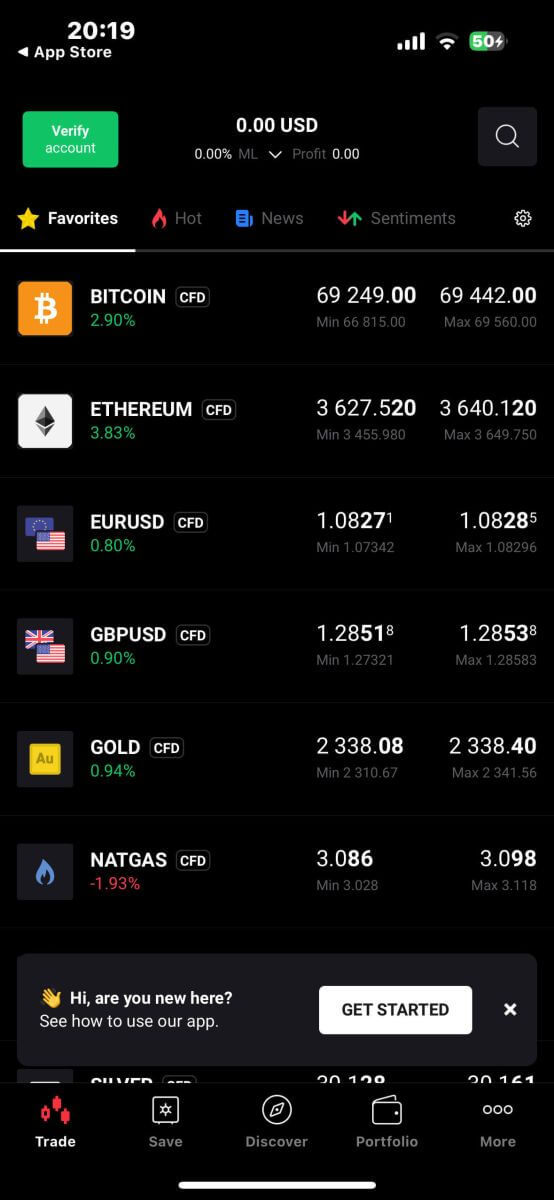
ຄຳຖາມທີ່ຖາມເລື້ອຍໆ (FAQ)
ວິທີການປ່ຽນເບີໂທລະສັບ
ເພື່ອອັບເດດເບີໂທລະສັບຂອງທ່ານ, ທ່ານຈໍາເປັນຕ້ອງເຂົ້າສູ່ລະບົບໃນ ຫນ້າ ການຄຸ້ມຄອງບັນຊີ - ຂໍ້ມູນສ່ວນຕົວຂອງຂ້ອຍ - ຂໍ້ມູນໂປຣໄຟລ໌ .
ສໍາລັບເຫດຜົນດ້ານຄວາມປອດໄພ, ທ່ານຈະຕ້ອງປະຕິບັດບາງຂັ້ນຕອນການຢັ້ງຢືນເພີ່ມເຕີມເພື່ອປ່ຽນເບີໂທລະສັບຂອງທ່ານ. ຖ້າທ່ານຍັງໃຊ້ເບີໂທລະສັບທີ່ລົງທະບຽນກັບ XTB, ພວກເຮົາຈະສົ່ງລະຫັດຢືນຢັນໃຫ້ທ່ານຜ່ານທາງຂໍ້ຄວາມ. ລະຫັດຢືນຢັນຈະຊ່ວຍໃຫ້ທ່ານເຮັດສໍາເລັດຂະບວນການອັບເດດເບີໂທລະສັບ.
ຖ້າຫາກທ່ານບໍ່ໄດ້ນໍາໃຊ້ເບີໂທລະສັບທີ່ໄດ້ລົງທະບຽນກັບການແລກປ່ຽນ, ກະລຸນາຕິດຕໍ່ຫາສູນຊ່ວຍເຫຼືອລູກຄ້າຂອງພວກເຮົາ ( https://www.xtb.com/vn/why-xtb/contact ) ສໍາລັບການຊ່ວຍເຫຼືອແລະຄໍາແນະນໍາສະເພາະເພີ່ມເຕີມ.
XTB ມີບັນຊີການຄ້າປະເພດໃດແດ່?
ທີ່ XTB, ພວກເຮົາສະເຫນີພຽງແຕ່ 01 ປະເພດບັນຊີ: ມາດຕະຖານ.
ໃນ ບັນຊີມາດຕະຖານ, ທ່ານຈະບໍ່ຖືກເກັບຄ່າທໍານຽມການຊື້ຂາຍ (ຍົກເວັ້ນຜະລິດຕະພັນ CFDs ແລະ ETFs). ຢ່າງໃດກໍ່ຕາມ, ຄວາມແຕກຕ່າງຂອງການຊື້ແລະການຂາຍຈະສູງກວ່າຕະຫຼາດ (ສ່ວນໃຫຍ່ຂອງລາຍໄດ້ຂອງຊັ້ນການຄ້າແມ່ນມາຈາກຄວາມແຕກຕ່າງການຊື້ແລະການຂາຍຂອງລູກຄ້າ).
ຂ້ອຍສາມາດປ່ຽນສະກຸນເງິນບັນຊີການຄ້າຂອງຂ້ອຍໄດ້ບໍ?
ແຕ່ຫນ້າເສຍດາຍ, ມັນເປັນໄປບໍ່ໄດ້ສໍາລັບລູກຄ້າທີ່ຈະປ່ຽນສະກຸນເງິນຂອງບັນຊີການຄ້າ. ຢ່າງໃດກໍຕາມ, ທ່ານສາມາດສ້າງບັນຊີເດັກນ້ອຍໄດ້ເຖິງ 4 ບັນຊີທີ່ມີສະກຸນເງິນທີ່ແຕກຕ່າງກັນ.
ເພື່ອເປີດບັນຊີເພີ່ມເຕີມດ້ວຍສະກຸນເງິນອື່ນ, ກະລຸນາເຂົ້າສູ່ລະບົບໃນໜ້າການຈັດການບັນຊີ - ບັນຊີຂອງຂ້ອຍ, ຢູ່ມຸມຂວາເທິງ, ຄລິກ "ເພີ່ມບັນຊີ" .
ສໍາລັບຜູ້ອາໄສຢູ່ທີ່ບໍ່ແມ່ນສະຫະພາບເອີຣົບ/ອັງກິດທີ່ເປັນເຈົ້າຂອງບັນຊີຢູ່ XTB International, ພວກເຮົາສະເໜີໃຫ້ພຽງແຕ່ບັນຊີ USD ເທົ່ານັ້ນ.
ວິທີການເຂົ້າສູ່ລະບົບ XTB
ວິທີການເຂົ້າສູ່ລະບົບ XTB [Web]
ວິທີການເຂົ້າສູ່ລະບົບການຄຸ້ມຄອງບັນຊີ XTB ຂອງທ່ານ
ຫນ້າທໍາອິດ, ໄປຢ້ຽມຢາມ ຫນ້າທໍາອິດຂອງ XTB . ຫຼັງຈາກນັ້ນ, ເລືອກ " ເຂົ້າສູ່ລະບົບ " ຕາມດ້ວຍ "ການຄຸ້ມຄອງບັນຊີ".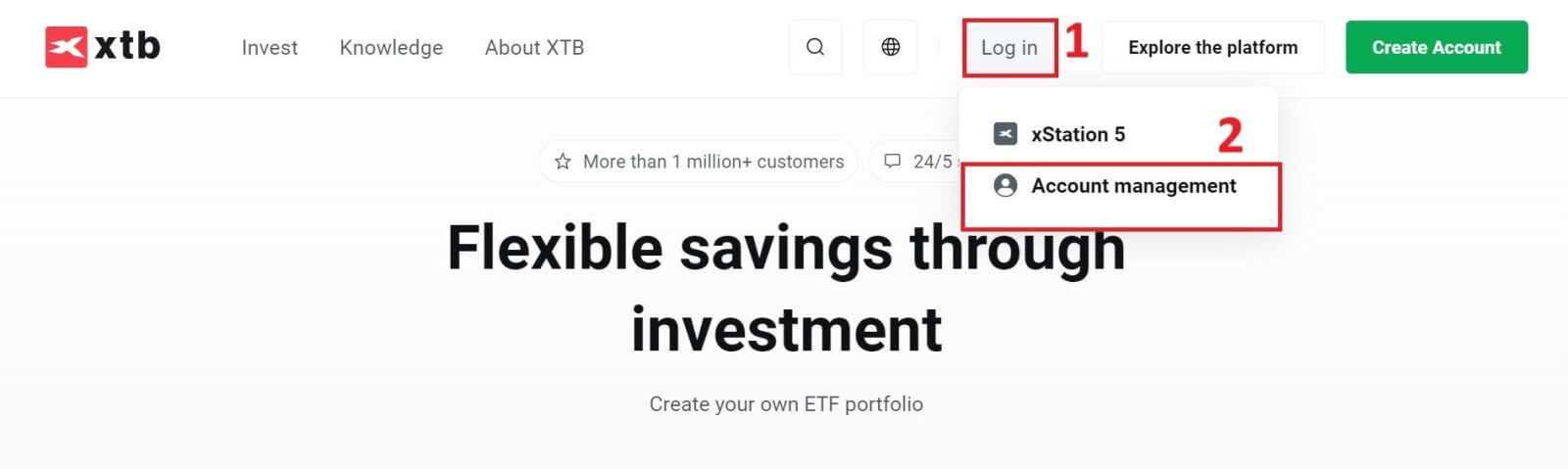
ຕໍ່ໄປ, ທ່ານຈະຖືກນໍາໄປຫາຫນ້າເຂົ້າສູ່ລະບົບ. ກະລຸນາໃສ່ຂໍ້ມູນການເຂົ້າສູ່ລະບົບສໍາລັບບັນຊີທີ່ທ່ານໄດ້ລົງທະບຽນກ່ອນຫນ້ານີ້ເຂົ້າໄປໃນຊ່ອງທີ່ສອດຄ້ອງກັນ. ຫຼັງຈາກນັ້ນ, ໃຫ້ຄລິກໃສ່ "ເຂົ້າສູ່ລະບົບ" ເພື່ອດໍາເນີນການ.
ຖ້າທ່ານຍັງບໍ່ມີບັນຊີກັບ XTB, ກະລຸນາປະຕິບັດຕາມຄໍາແນະນໍາໃນບົດຄວາມຕໍ່ໄປນີ້: ວິທີການລົງທະບຽນບັນຊີໃນ XTB . 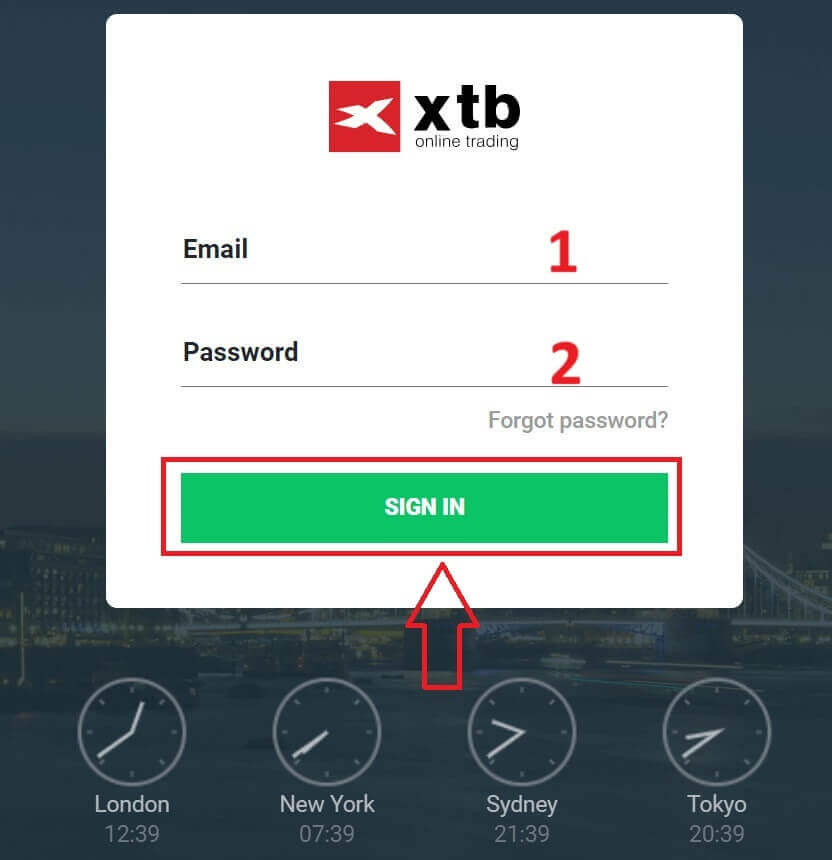
ຂໍສະແດງຄວາມຍິນດີກັບການເຂົ້າສູ່ລະບົບ "ການຈັດການບັນຊີ" ໃນສ່ວນຕິດຕໍ່ XTB ຢ່າງສຳເລັດຜົນ.
ວິທີການເຂົ້າສູ່ລະບົບ XTB xStation ຂອງທ່ານ 5
ຄ້າຍຄືກັບການເຂົ້າສູ່ລະບົບ ພາກສ່ວນ "ການຄຸ້ມຄອງບັນຊີ" , ທໍາອິດໄປທີ່ ຫນ້າທໍາອິດຂອງ XTB .
ຕໍ່ໄປ, ໃຫ້ຄລິກໃສ່ "ເຂົ້າສູ່ລະບົບ" ແລະຫຼັງຈາກນັ້ນເລືອກ "xStation 5" .
ຕໍ່ໄປ, ທ່ານຈະຖືກນໍາໄປຫາຫນ້າເຂົ້າສູ່ລະບົບ. ໃສ່ລາຍລະອຽດການເຂົ້າສູ່ລະບົບສໍາລັບບັນຊີທີ່ທ່ານລົງທະບຽນກ່ອນຫນ້ານີ້ໃນຊ່ອງທີ່ເຫມາະສົມ, ແລະຫຼັງຈາກນັ້ນໃຫ້ຄລິກໃສ່ "ເຂົ້າສູ່ລະບົບ" ເພື່ອສືບຕໍ່.
ຖ້າທ່ານຍັງບໍ່ໄດ້ສ້າງບັນຊີກັບ XTB, ກະລຸນາກວດເບິ່ງຄໍາແນະນໍາໃນບົດຄວາມນີ້: ວິທີການລົງທະບຽນບັນຊີໃນ XTB .
ມີພຽງແຕ່ສອງສາມຂັ້ນຕອນທີ່ງ່າຍດາຍ, ຕອນນີ້ທ່ານສາມາດເຂົ້າສູ່ການໂຕ້ຕອບການຄ້າ xStation 5 ຂອງ XTB. ຢ່າລັງເລອີກຕໍ່ໄປ—ເລີ່ມຊື້ຂາຍດຽວນີ້!
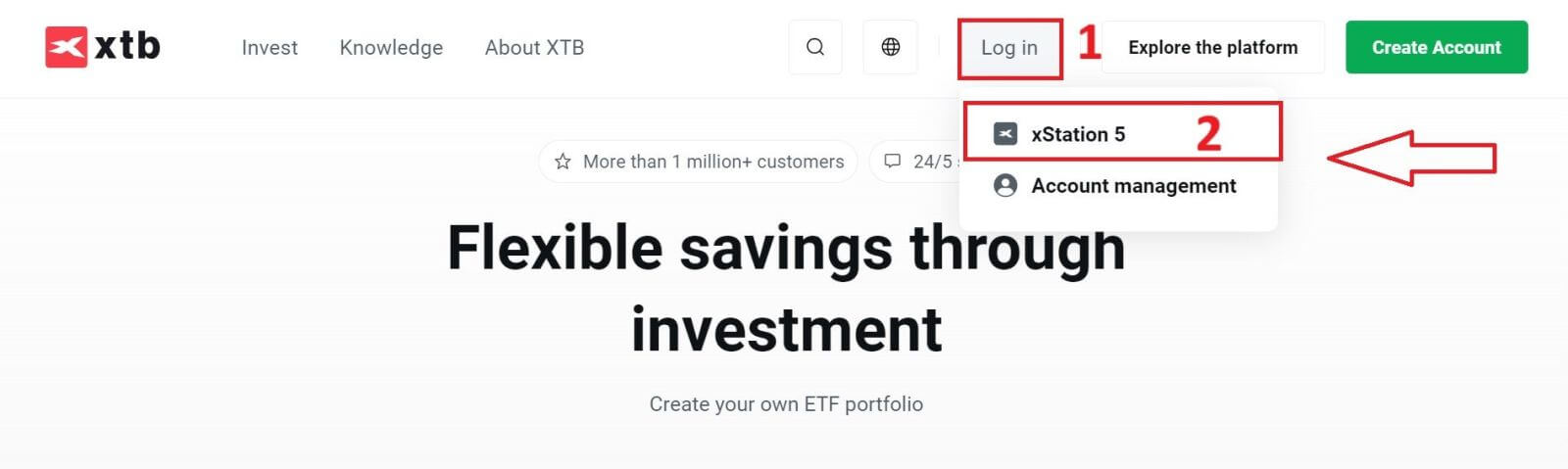
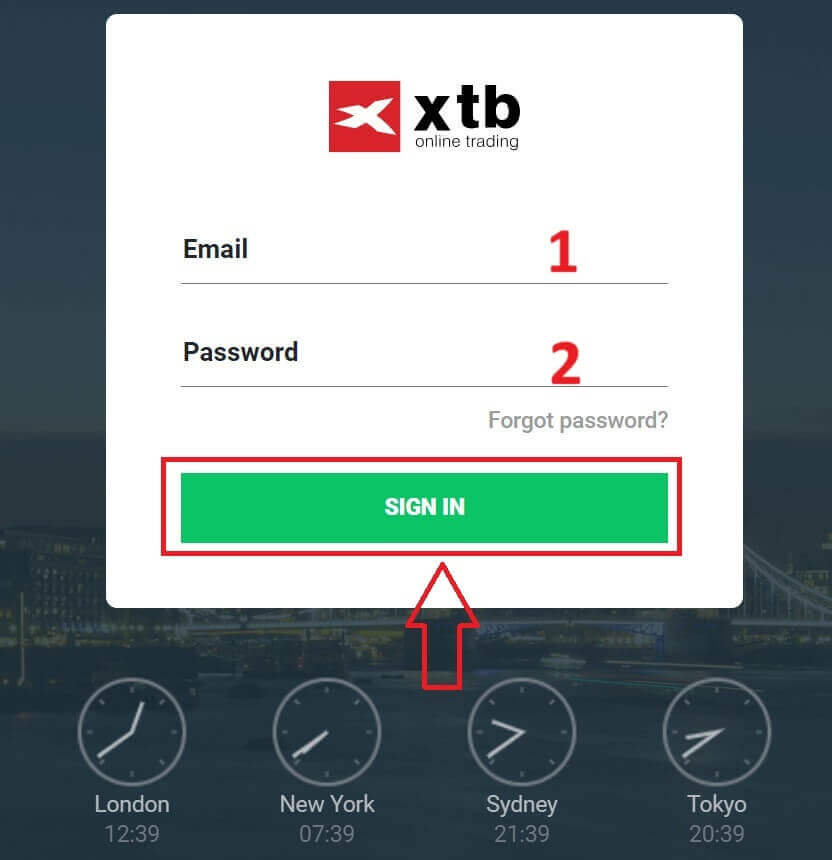
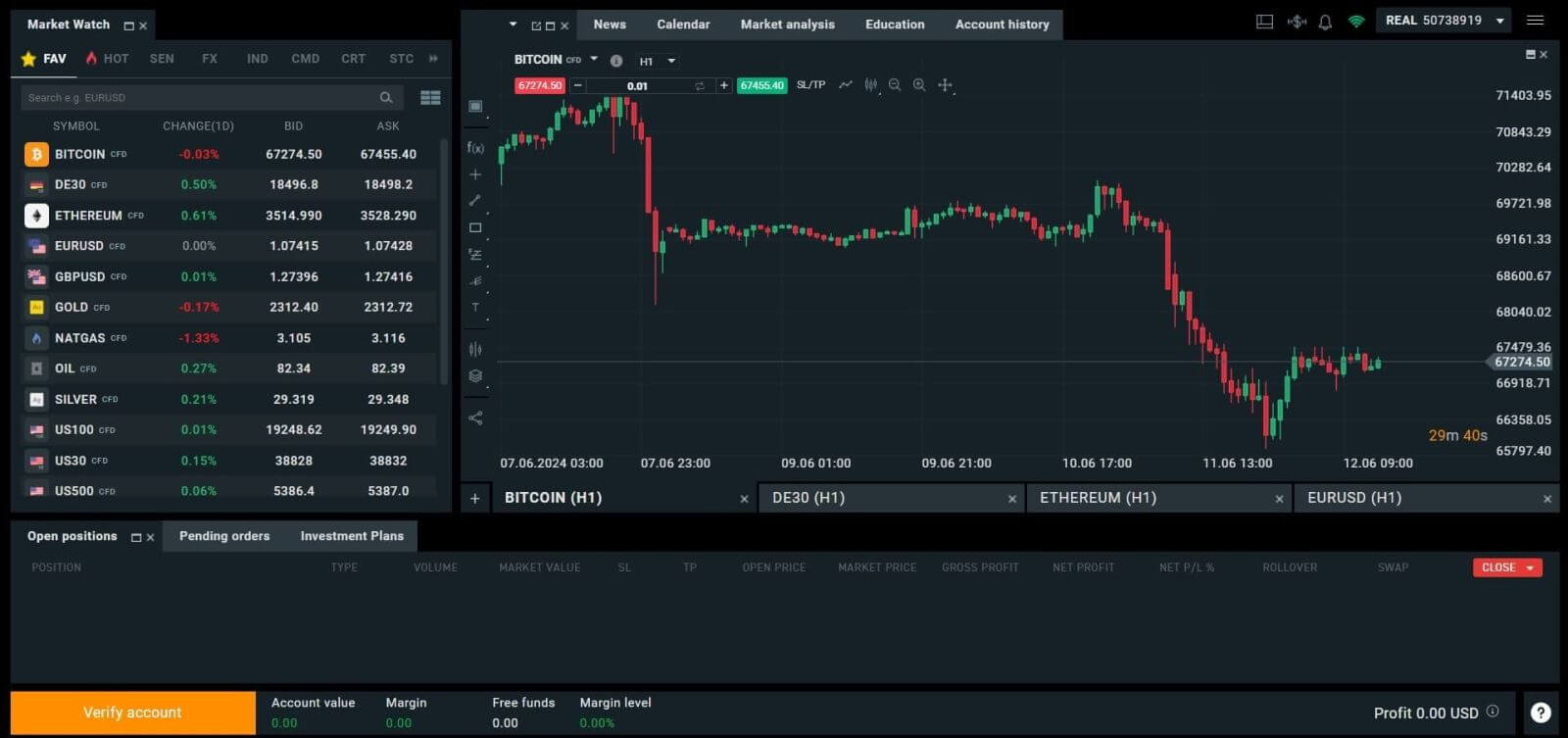
ວິທີການເຂົ້າສູ່ລະບົບ XTB [App]
ກ່ອນອື່ນ, ເປີດຮ້ານ app ໃນອຸປະກອນມືຖືຂອງເຈົ້າ (ທ່ານສາມາດນໍາໃຊ້ທັງ App Store ສໍາລັບອຸປະກອນ iOS ແລະ Google Play Store ສໍາລັບອຸປະກອນ Android).
ຕໍ່ໄປ, ຊອກຫາ "XTB Online Investing" ໂດຍໃຊ້ແຖບຄົ້ນຫາ, ແລະຫຼັງຈາກນັ້ນດາວໂຫລດແອັບຯ. 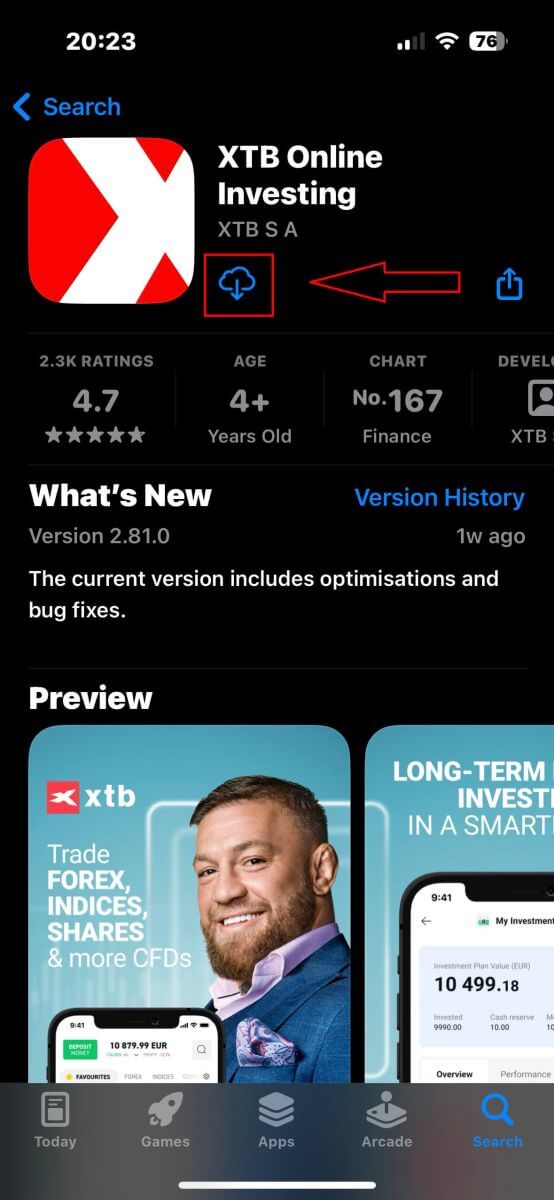
ຫຼັງຈາກສໍາເລັດການດາວໂຫຼດ, ເປີດ app ໃນໂທລະສັບຂອງທ່ານ:
ຖ້າທ່ານຍັງບໍ່ໄດ້ລົງທະບຽນສໍາລັບບັນຊີກັບ XTB, ກະລຸນາເລືອກ "ເປີດບັນຊີແທ້ຈິງ" ແລະຫຼັງຈາກນັ້ນເບິ່ງຄໍາແນະນໍາໃນບົດຄວາມນີ້: ວິທີການລົງທະບຽນບັນຊີໃນ XTB .
ຖ້າທ່ານມີບັນຊີແລ້ວ, ທ່ານສາມາດເລືອກ "ເຂົ້າສູ່ລະບົບ" , ທ່ານຈະຖືກນໍາໄປຫາຫນ້າເຂົ້າສູ່ລະບົບ.

ໃນໜ້າເຂົ້າສູ່ລະບົບ, ກະລຸນາໃສ່ຂໍ້ມູນການເຂົ້າສູ່ລະບົບຂອງບັນຊີທີ່ທ່ານລົງທະບຽນກ່ອນໜ້ານີ້ໃສ່ໃນຊ່ອງທີ່ກຳນົດໄວ້, ແລະຫຼັງຈາກນັ້ນໃຫ້ຄລິກທີ່ " ເຂົ້າສູ່ລະບົບ" ເພື່ອດຳເນີນການຕໍ່.
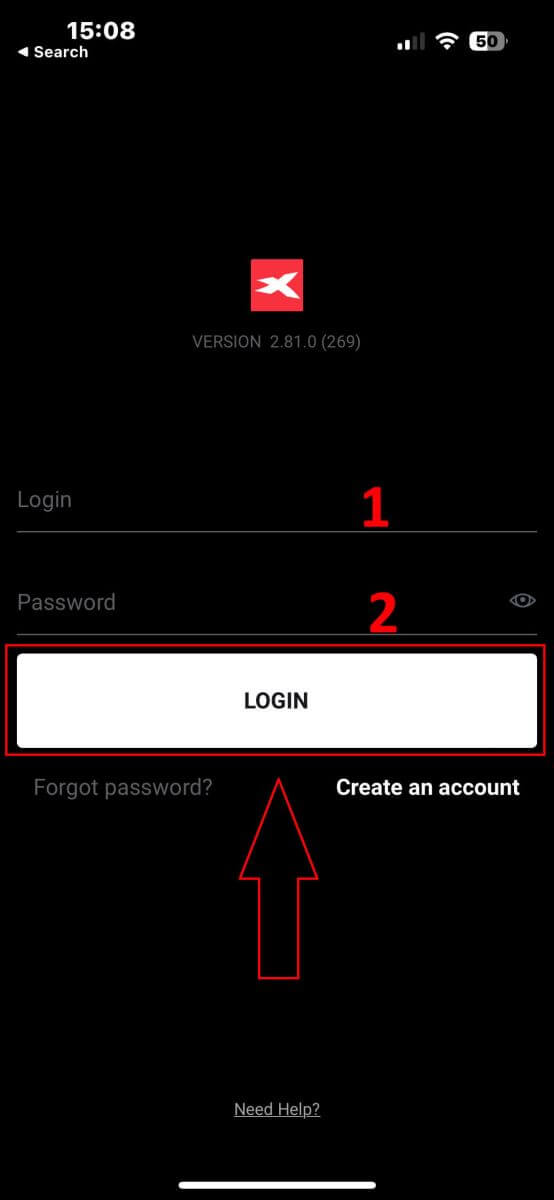
ຂໍສະແດງຄວາມຍິນດີກັບການເຂົ້າສູ່ລະບົບ XTB ສຳເລັດໂດຍນຳໃຊ້ແອັບ XTB Online Trading ໃນອຸປະກອນມືຖືຂອງເຈົ້າ!
ວິທີການກູ້ຄືນລະຫັດຜ່ານ XTB ຂອງທ່ານ
ເພື່ອເລີ່ມຕົ້ນ, ໃຫ້ໄປທີ່ ໜ້າຫຼັກຂອງ XTB . ຫຼັງຈາກນັ້ນ, ໃຫ້ຄລິກໃສ່ "ເຂົ້າສູ່ລະບົບ" ແລະດໍາເນີນການເລືອກ "ການຄຸ້ມຄອງບັນຊີ" . 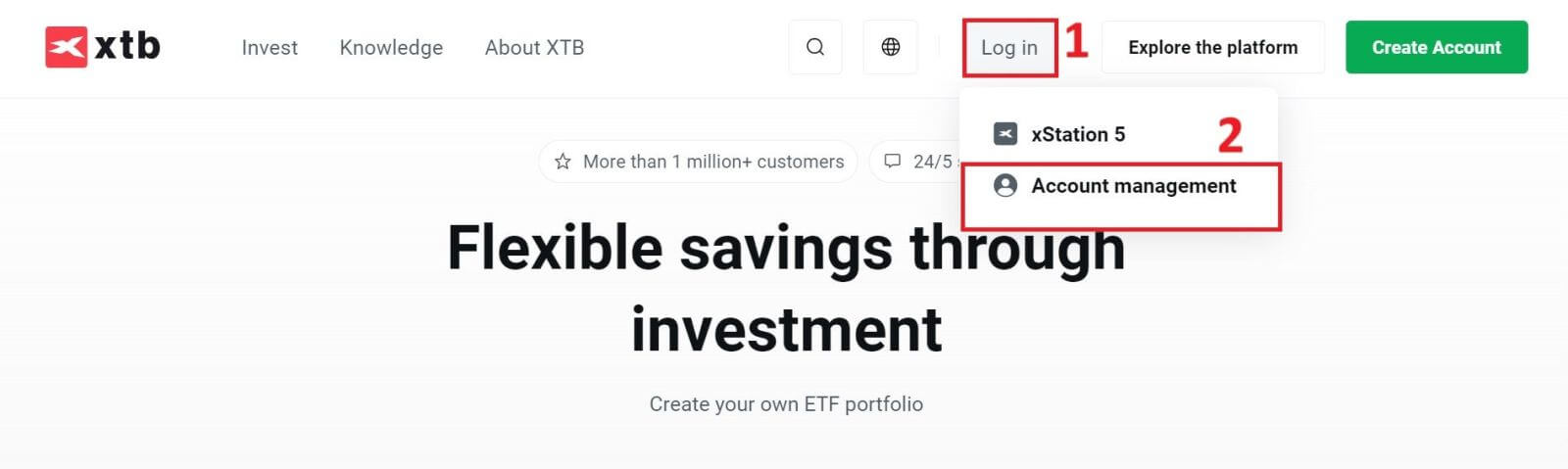
ໃນຫນ້າຕໍ່ໄປ, ໃຫ້ຄລິກໃສ່ "ລືມລະຫັດຜ່ານ" ເພື່ອເຂົ້າເຖິງການໂຕ້ຕອບການຟື້ນຕົວລະຫັດຜ່ານ. 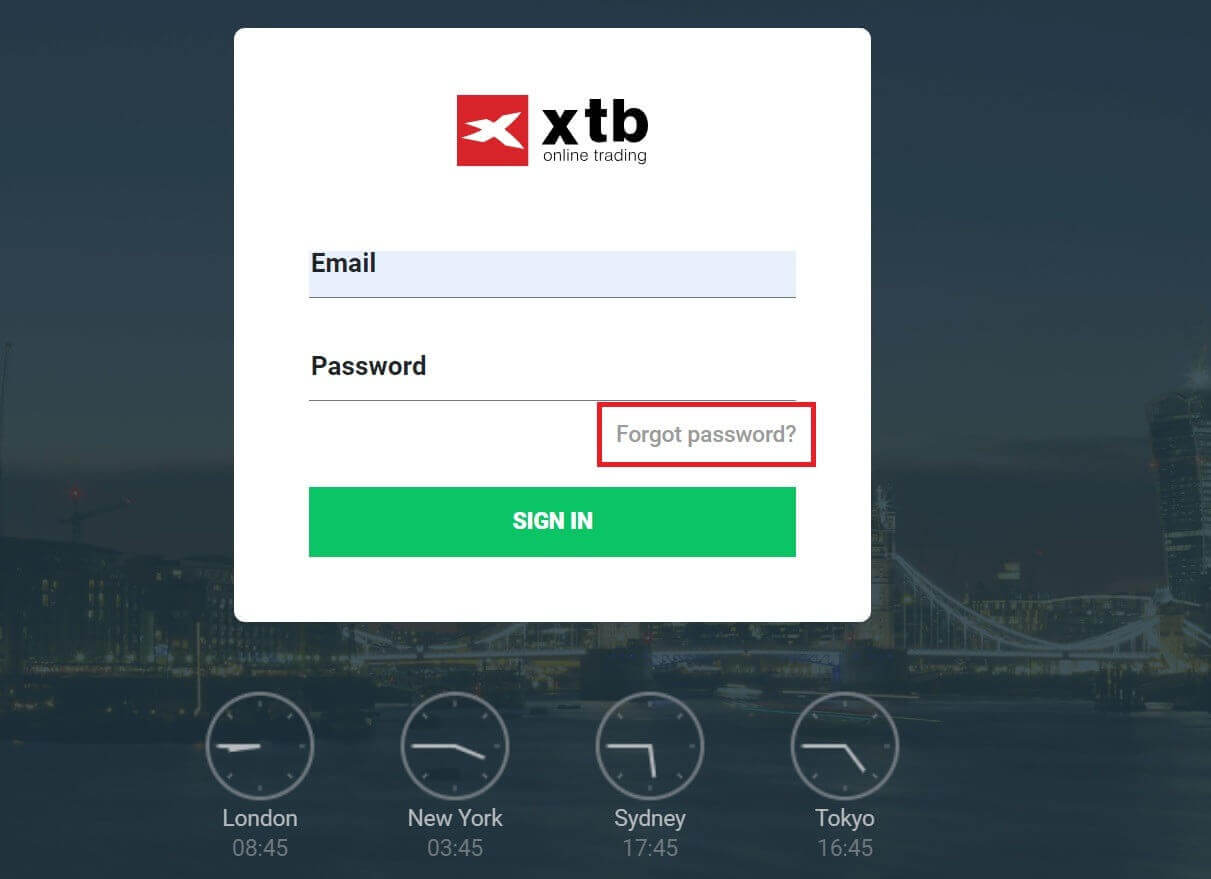
ໃນການໂຕ້ຕອບນີ້, ທໍາອິດ, ທ່ານຈະຕ້ອງໃຫ້ທີ່ຢູ່ອີເມວທີ່ທ່ານລົງທະບຽນກັບແລະຕ້ອງການທີ່ຈະຟື້ນຕົວລະຫັດຜ່ານສໍາລັບ.
ຫຼັງຈາກນັ້ນ, ໃຫ້ຄລິກໃສ່ "ສົ່ງ" ເພື່ອຮັບຄໍາແນະນໍາກ່ຽວກັບວິທີການປັບລະຫັດຜ່ານຂອງທ່ານຈາກ XTB ຜ່ານກ່ອງອີເມວຂອງທ່ານ. 
ທັນທີ, ທ່ານຈະໄດ້ຮັບອີເມລ໌ແຈ້ງການຢືນຢັນວ່າມັນຖືກສົ່ງແລ້ວ. 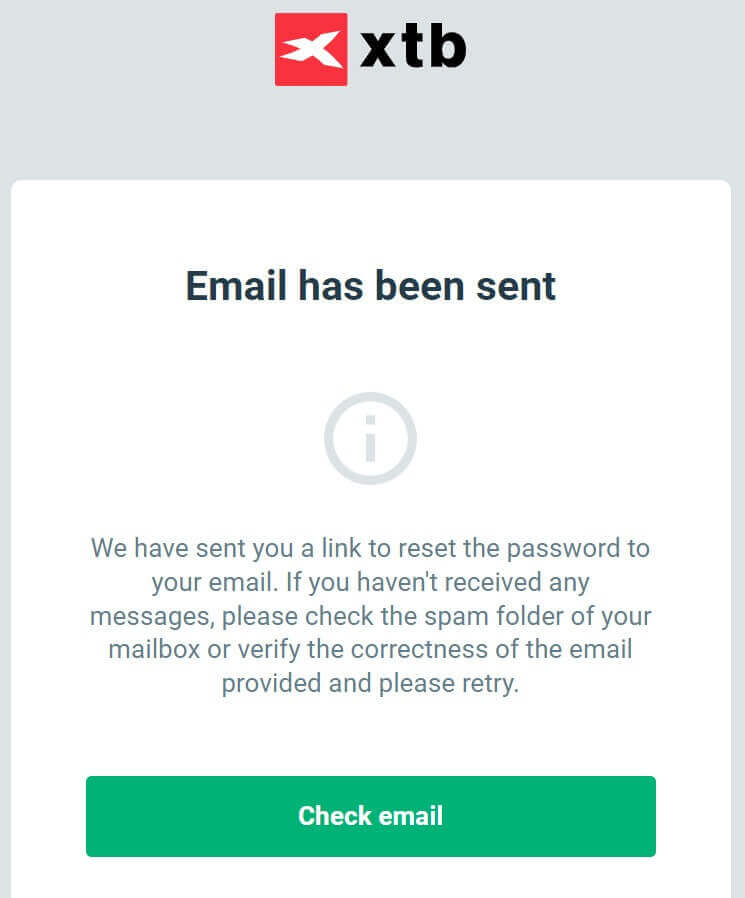
ພາຍໃນເນື້ອໃນອີເມວທີ່ທ່ານໄດ້ຮັບ, ກະລຸນາຄລິກໃສ່ ປຸ່ມ "RESET PASSWORD" ເພື່ອສືບຕໍ່ການກູ້ລະຫັດຜ່ານ. 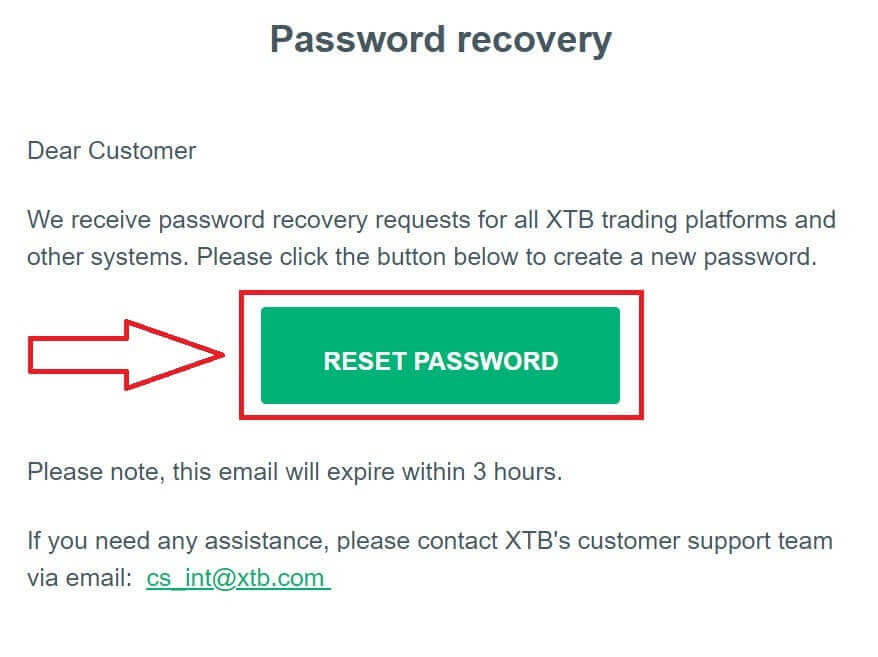
ໃນ ຫນ້າ Set New Password ນີ້ , ທ່ານຈໍາເປັນຕ້ອງປະຕິບັດຕາມຂັ້ນຕອນເຫຼົ່ານີ້:
ປ້ອນລະຫັດຜ່ານໃໝ່ທີ່ທ່ານຕ້ອງການຕັ້ງ (ກະລຸນາຮັບຊາບວ່າລະຫັດຜ່ານໃໝ່ນີ້ຕ້ອງຕອບສະໜອງໄດ້ຄວາມຕ້ອງການຂັ້ນຕ່ຳຕໍ່ໄປນີ້: ຢ່າງໜ້ອຍ 8 ຕົວອັກສອນ, ລວມທັງ 1 ຕົວພິມໃຫຍ່ ແລະ 1 ຕົວເລກ, ແລະບໍ່ມີຊ່ອງຫວ່າງທີ່ອະນຸຍາດ).
ເຮັດຊ້ຳລະຫັດຜ່ານໃໝ່ຂອງເຈົ້າ.
ຫຼັງຈາກສໍາເລັດຂັ້ນຕອນທີ່ໄດ້ກ່າວຂ້າງເທິງນີ້, ໃຫ້ຄລິກໃສ່ " ສົ່ງ" ເພື່ອສໍາເລັດຂະບວນການຟື້ນຕົວລະຫັດຜ່ານ. 
ຂໍສະແດງຄວາມຍິນດີ, ທ່ານໄດ້ຣີເຊັດລະຫັດຜ່ານຂອງທ່ານສຳເລັດແລ້ວ. ດຽວນີ້, ກະລຸນາເລືອກ "ເຂົ້າສູ່ລະບົບ" ເພື່ອກັບຄືນໄປຫາໜ້າຈໍການຈັດການບັນຊີ. 
ດັ່ງທີ່ທ່ານສາມາດເຫັນໄດ້, ມີພຽງແຕ່ສອງສາມຂັ້ນຕອນງ່າຍໆ, ພວກເຮົາສາມາດຟື້ນຕົວລະຫັດຜ່ານບັນຊີແລະເພີ່ມຄວາມປອດໄພໃນເວລາທີ່ຈໍາເປັນ.
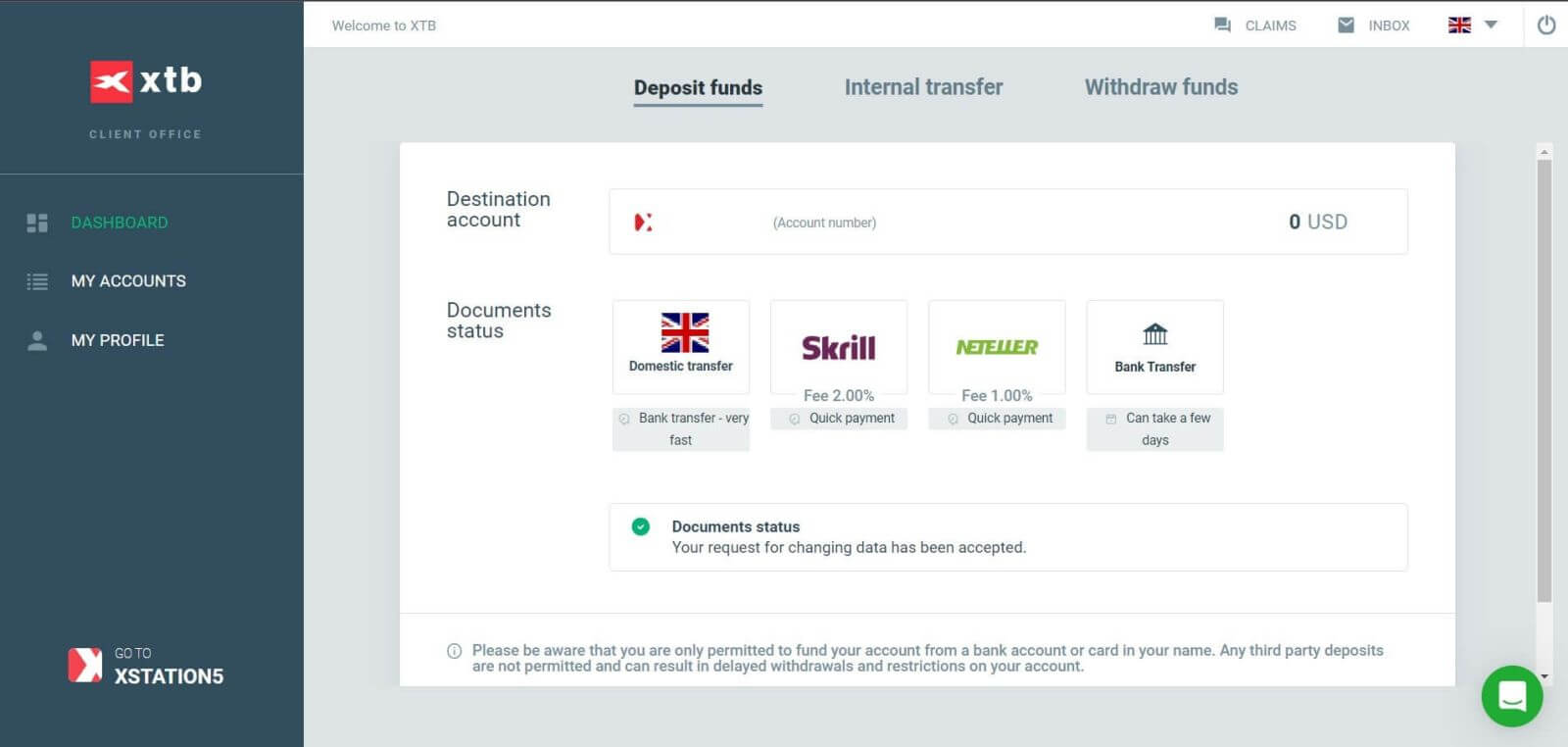
ຄຳຖາມທີ່ຖາມເລື້ອຍໆ (FAQ)
ຂ້ອຍບໍ່ສາມາດເຂົ້າສູ່ລະບົບໄດ້
ຖ້າທ່ານມີຄວາມຫຍຸ້ງຍາກໃນການເຂົ້າສູ່ລະບົບບັນຊີຂອງທ່ານ, ທ່ານຄວນພະຍາຍາມບາງ ຂັ້ນຕອນຕໍ່ໄປນີ້ກ່ອນທີ່ຈະຕິດຕໍ່ກັບຝ່າຍຊ່ວຍເຫຼືອ XTB:
- ໃຫ້ແນ່ໃຈວ່າອີເມວ ຫຼື ID ທີ່ທ່ານໃສ່ນັ້ນຖືກຕ້ອງ.
- ລອງຕັ້ງລະຫັດຜ່ານຂອງທ່ານຄືນໃໝ່ - ທ່ານສາມາດຄລິກ "ລືມລະຫັດຜ່ານ" ໃນໜ້າເຂົ້າສູ່ລະບົບຂອງສະຖານີ ຫຼື ໜ້າການຈັດການບັນຊີ . ຫຼັງຈາກການຕິດຕັ້ງໃຫມ່, ບັນຊີການຄ້າທັງຫມົດທີ່ທ່ານມີຈະໃຊ້ລະຫັດຜ່ານທີ່ເຈົ້າຫາກໍ່ສ້າງ.
- ກວດເບິ່ງການເຊື່ອມຕໍ່ເຄືອຂ່າຍຂອງທ່ານ.
- ລອງເຂົ້າສູ່ລະບົບໃນຄອມພິວເຕີ ຫຼືໂທລະສັບຂອງທ່ານ.
ຖ້າຫຼັງຈາກປະຕິບັດຕາມຂັ້ນຕອນຂ້າງເທິງ, ເຈົ້າຍັງບໍ່ສາມາດເຂົ້າສູ່ລະບົບໄດ້, ກະລຸນາຢ່າລັງເລທີ່ຈະຕິດຕໍ່ຫາພວກເຮົາ.
ວິທີການປ່ຽນຂໍ້ມູນສ່ວນຕົວ?
ເພື່ອປັບປຸງຂໍ້ມູນສ່ວນຕົວຂອງທ່ານ, ທ່ານຈໍາເປັນຕ້ອງເຂົ້າສູ່ລະ ບົບຫນ້າການຄຸ້ມຄອງບັນຊີ , ສ່ວນ My Profile - Profile Information .
ຖ້າທ່ານບໍ່ສາມາດເຂົ້າສູ່ລະບົບໄດ້, ກະລຸນາຣີເຊັດລະຫັດຜ່ານຂອງທ່ານ.
ໃນກໍລະນີທີ່ທ່ານໄດ້ອັບເດດລະຫັດຜ່ານຂອງທ່ານແລ້ວແຕ່ຍັງບໍ່ສາມາດເຂົ້າສູ່ລະບົບໄດ້, ທ່ານສາມາດຕິດຕໍ່ ສູນຊ່ວຍເຫຼືອລູກຄ້າ ເພື່ອອັບເດດຂໍ້ມູນຂອງທ່ານ.
ວິທີການຮັບປະກັນຂໍ້ມູນຂອງຂ້ອຍ?
ພວກເຮົາໃຫ້ຄຳໝັ້ນສັນຍາວ່າ XTB ຈະເຮັດທຸກຢ່າງຕາມອຳນາດຂອງມັນເພື່ອຮັບປະກັນຄວາມປອດໄພສູງສຸດສຳລັບຂໍ້ມູນຂອງທ່ານ. ພວກເຮົາຍັງຊີ້ໃຫ້ເຫັນວ່າການໂຈມຕີທາງອິນເຕີເນັດສ່ວນໃຫຍ່ແມ່ນແນໃສ່ລູກຄ້າໂດຍກົງ. ນັ້ນແມ່ນເຫດຜົນທີ່ວ່າມັນເປັນສິ່ງສໍາຄັນທີ່ຈະປະຕິບັດຕາມກົດລະບຽບຄວາມປອດໄພຂັ້ນພື້ນຖານທີ່ລະບຸໄວ້ແລະອະທິບາຍຢູ່ໃນຫນ້າຄວາມປອດໄພຂອງອິນເຕີເນັດ.
ການຮັບປະກັນຂໍ້ມູນການເຂົ້າສູ່ລະບົບຂອງທ່ານແມ່ນສໍາຄັນໂດຍສະເພາະ. ດັ່ງນັ້ນ, ທ່ານຄວນປະຕິບັດຕາມຫຼັກການດັ່ງຕໍ່ໄປນີ້:
ຢ່າແບ່ງປັນການເຂົ້າສູ່ລະບົບ ແລະ/ຫຼືລະຫັດຜ່ານຂອງເຈົ້າກັບໃຜ ແລະຢ່າບັນທຶກມັນໄວ້ໃນກ່ອງຈົດໝາຍຂອງເຈົ້າ.
ປ່ຽນລະຫັດຜ່ານຂອງເຈົ້າເປັນປະຈຳ ແລະຈື່ໄວ້ສະເໝີວ່າຕັ້ງມັນໃຫ້ຊັບຊ້ອນພຽງພໍ.
- ຢ່າໃຊ້ລະຫັດຜ່ານຊໍ້າກັນສໍາລັບລະບົບຕ່າງໆ.
ສະຫຼຸບ: ການເຂົ້າເຖິງແບບບໍ່ມີຮອຍຕໍ່ກັບ XTB
ການສ້າງ ແລະການເຂົ້າເຖິງບັນຊີ XTB ຂອງທ່ານແມ່ນຂະບວນການປັບປຸງ, ສ້າງຂຶ້ນເພື່ອຫຼຸດຜ່ອນຄວາມຫຍຸ້ງຍາກ ແລະເພີ່ມປະສິດທິພາບສູງສຸດ. ຂະບວນການລົງທະບຽນແມ່ນເປັນມິດກັບຜູ້ໃຊ້ແລະໄວ, ຊ່ວຍໃຫ້ທ່ານສາມາດເລີ່ມຕົ້ນການຊື້ຂາຍໄດ້ທັນທີ. ການເຂົ້າສູ່ລະບົບແມ່ນງ່າຍດາຍແລະປອດໄພ, ສະຫນອງການເຂົ້າເຖິງທັນທີທັນໃດກັບ dashboard ການຄ້າຂອງທ່ານແລະເຄື່ອງມື. ດ້ວຍການສະຫນັບສະຫນູນລູກຄ້າທີ່ເຂັ້ມແຂງແລະລັກສະນະທີ່ສົມບູນແບບ, XTB ເຮັດໃຫ້ການຄຸ້ມຄອງກິດຈະກໍາການຄ້າຂອງທ່ານກົງໄປກົງມາແລະມີປະສິດທິພາບ, ຮັບປະກັນວ່າທ່ານສາມາດເຮັດການຄ້າດ້ວຍຄວາມຫມັ້ນໃຈແລະສະດວກສະບາຍ.